登录
- 微信登录
- 手机号登录
微信扫码关注“汇帮科技”快速登录
Loading...
点击刷新
请在微信【汇帮科技】内点击授权
300秒后二维码将过期
二维码已过期,点击刷新获取新二维码
登录
登录
其他登录方式
来源:汇帮科技 修改日期:2025-08-01 12:00
你是不是也遇到过这种情况?电脑里存了几百张照片,每次打开文件夹都卡得像幻灯片,上传到社交平台更是慢到让人抓狂。高清图片虽然看着舒服,但动辄几MB的大小,不仅占空间,还拖慢工作效率。更糟的是,发给客户或朋友时,经常因为文件太大被邮箱拒收,尴尬得脚趾抠地,那么。如何在电脑上快速的批量压缩图片呢?今天给大家介绍快速批量压缩图片的5个方法。

一、用《汇帮图片处理器》批量压缩
步骤一:找到批量功能
打开软件后,别被界面吓到。主菜单里有个醒目的「批量压缩」按钮,点它就能进入多文件处理模式。
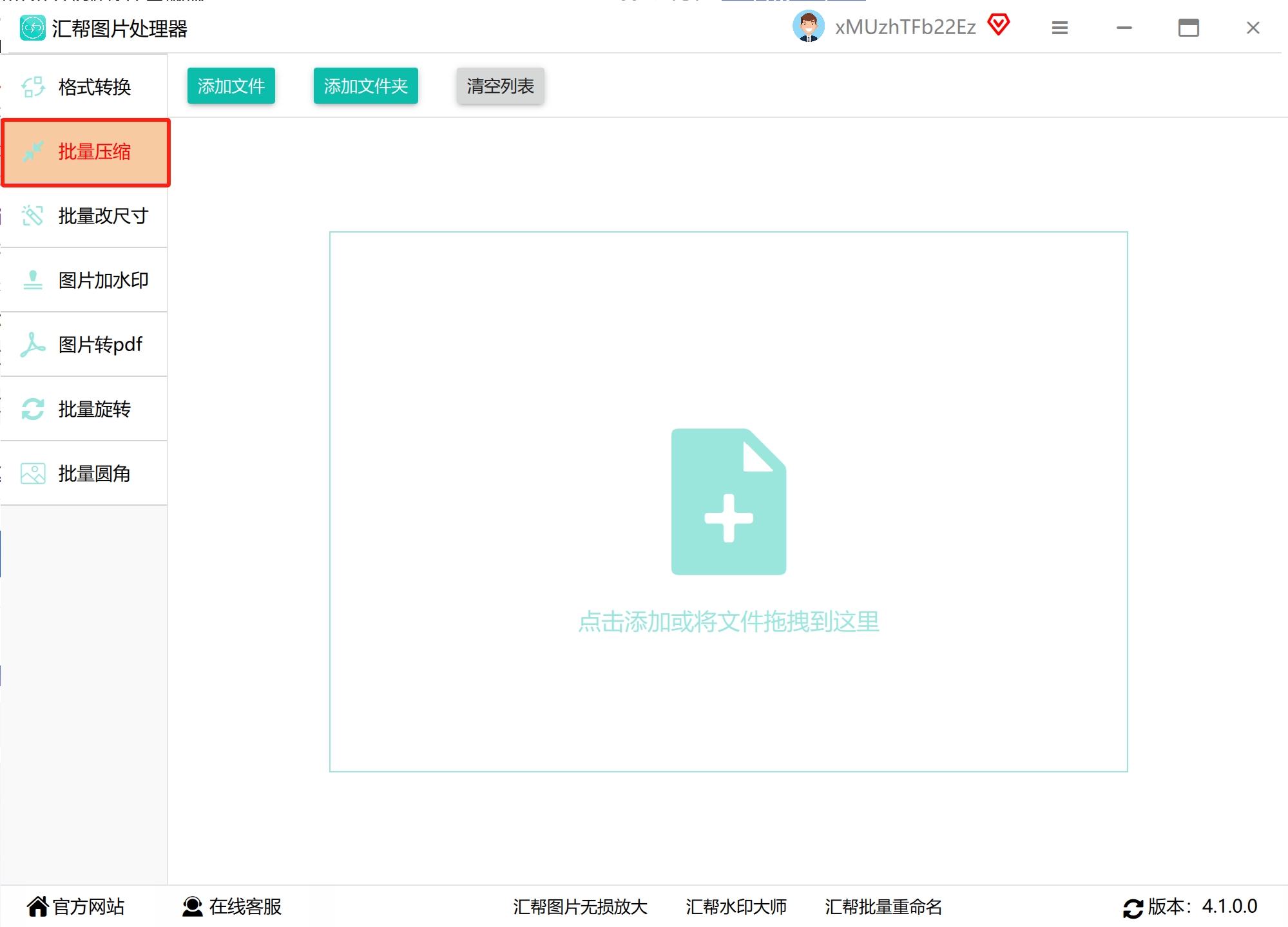
步骤二:拖文件进去
直接把你需要处理的图片拖进窗口,或者点击「添加文件」手动选择。支持JPG、PNG等常见格式,一次能塞上百张。
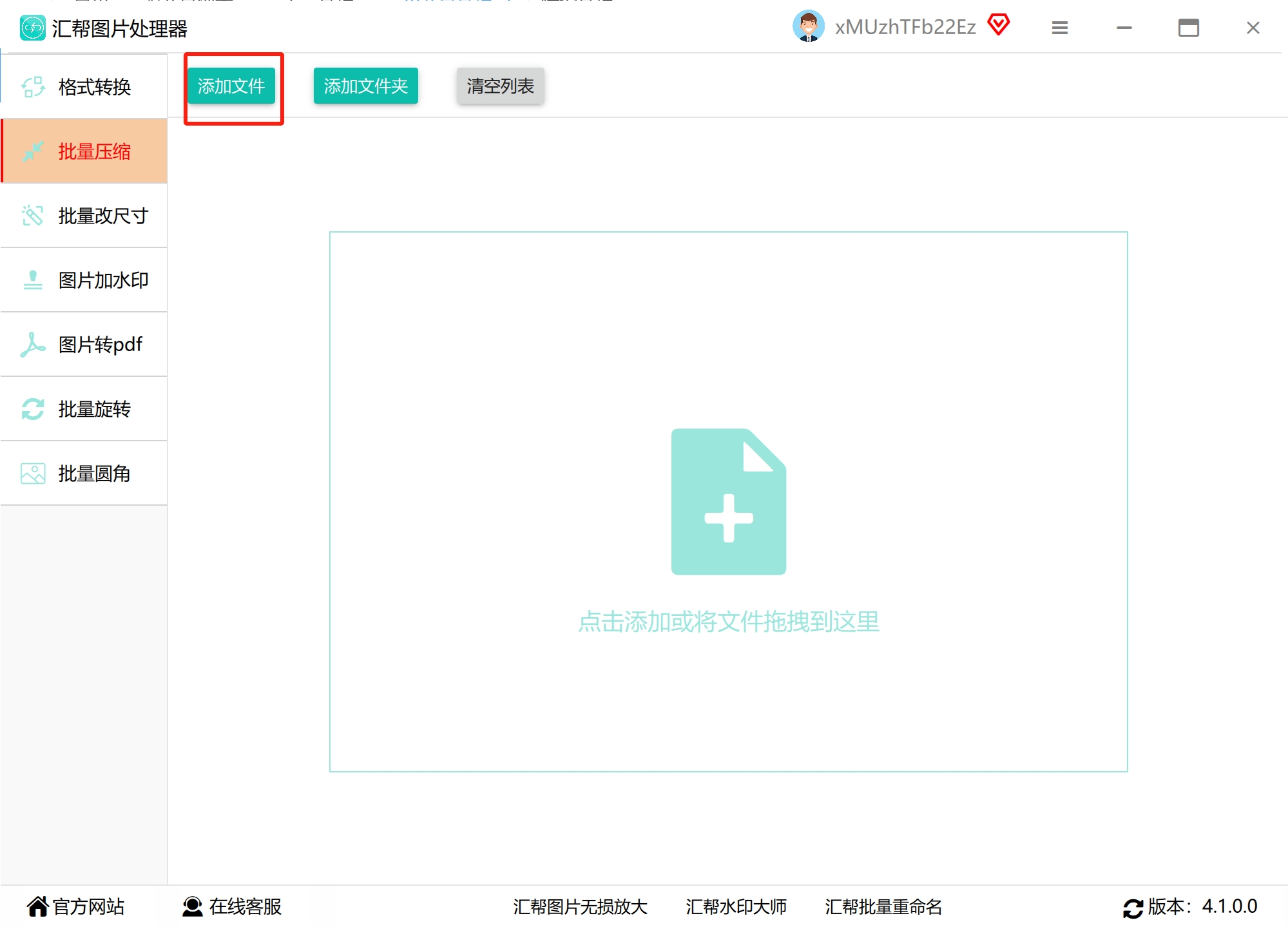
步骤三:调压缩参数
这里有两个关键选项:
- 质量压缩:滑动条控制画质,建议调到85%左右,体积能减半,肉眼几乎看不出差别。
- 图片缩放:勾选“按比例调整”,宽度设成1920像素,适合大部分屏幕显示。
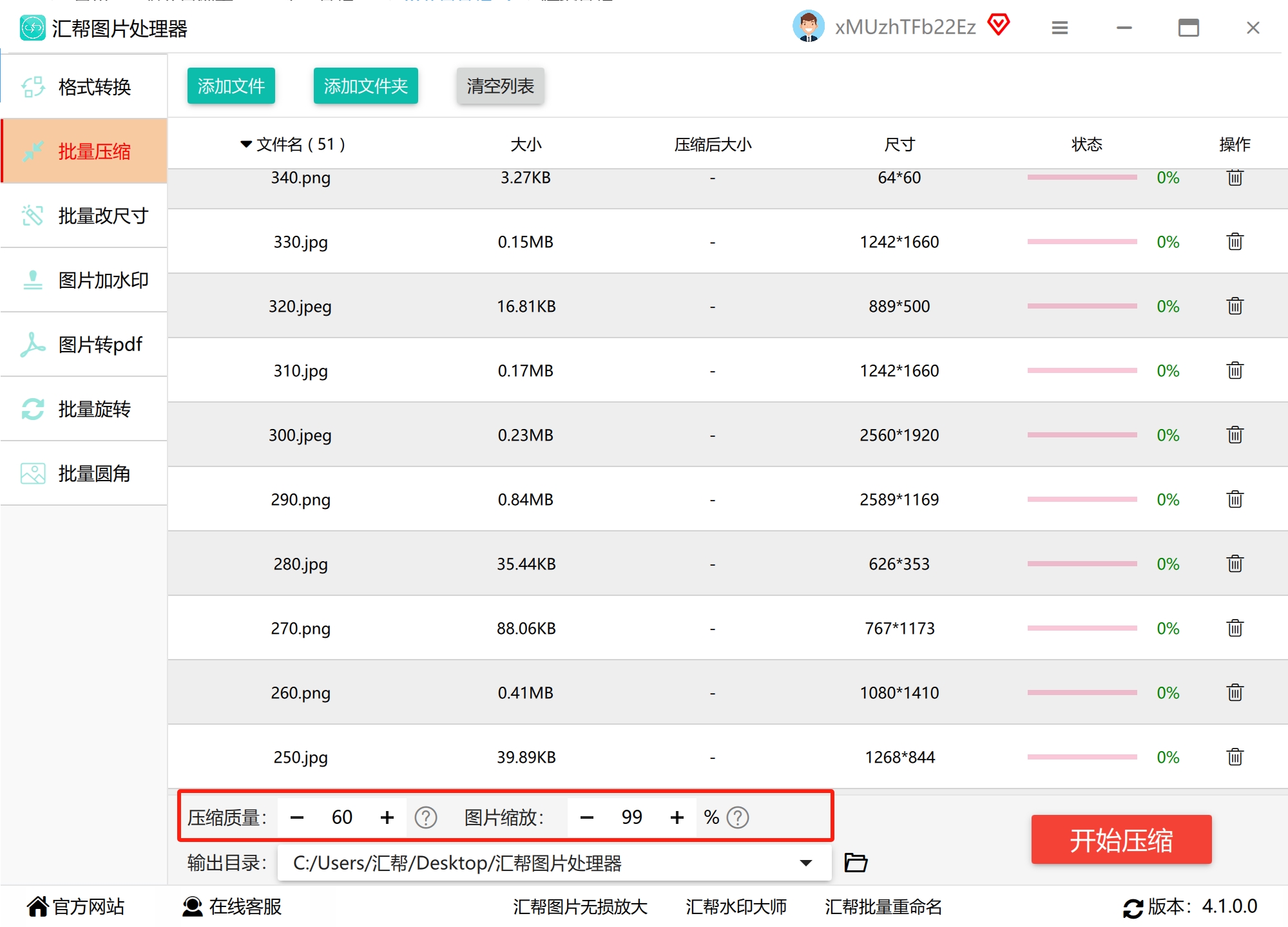
步骤四:选保存路径
别压缩完找不到文件!提前点「浏览」按钮,指定一个文件夹,比如桌面新建的“压缩后图片”。
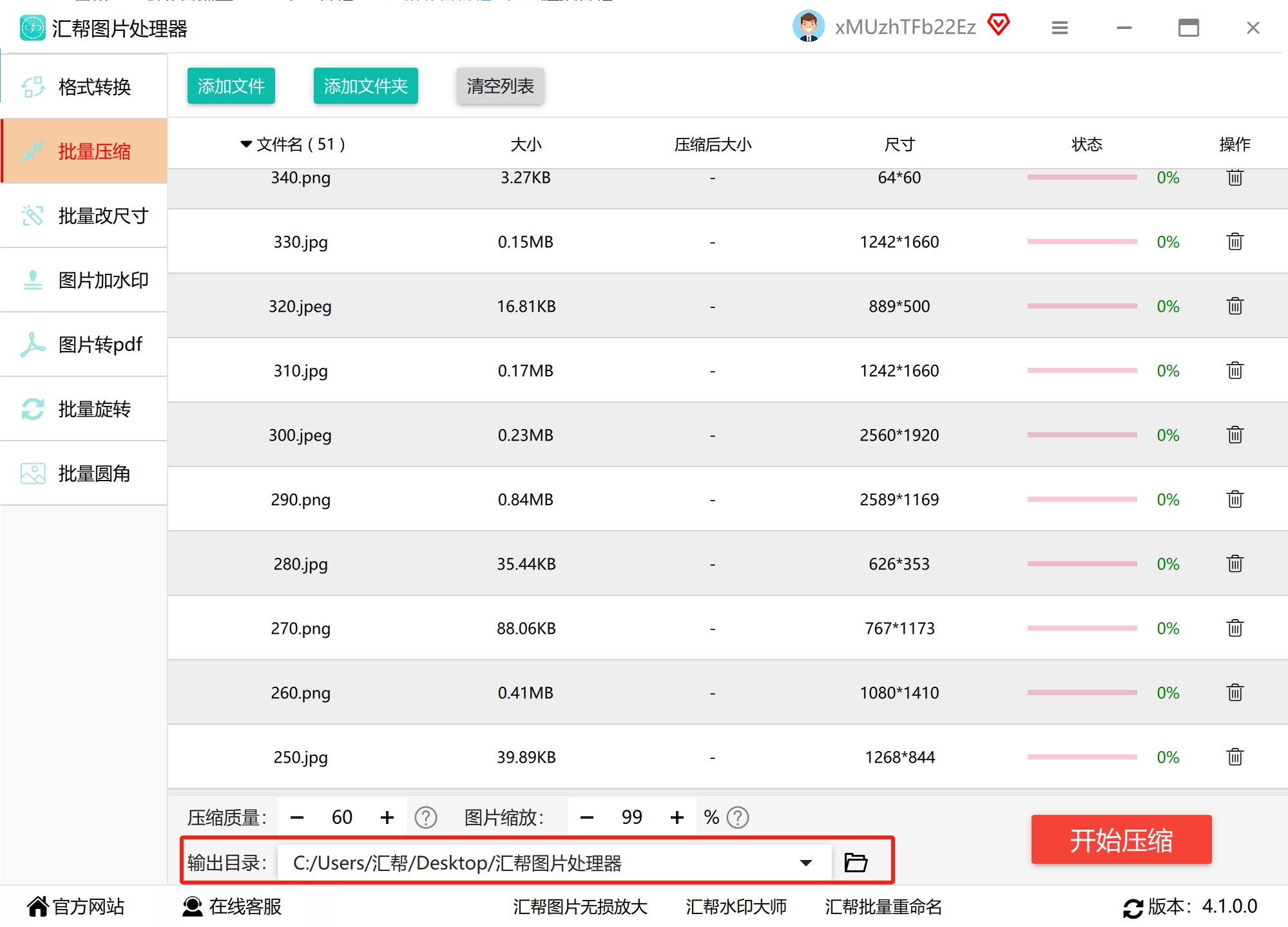
步骤五:一键开压
确认设置无误后,点击右下角的「开始压缩」。进度条跑完时,你的硬盘已经腾出好几个G了。
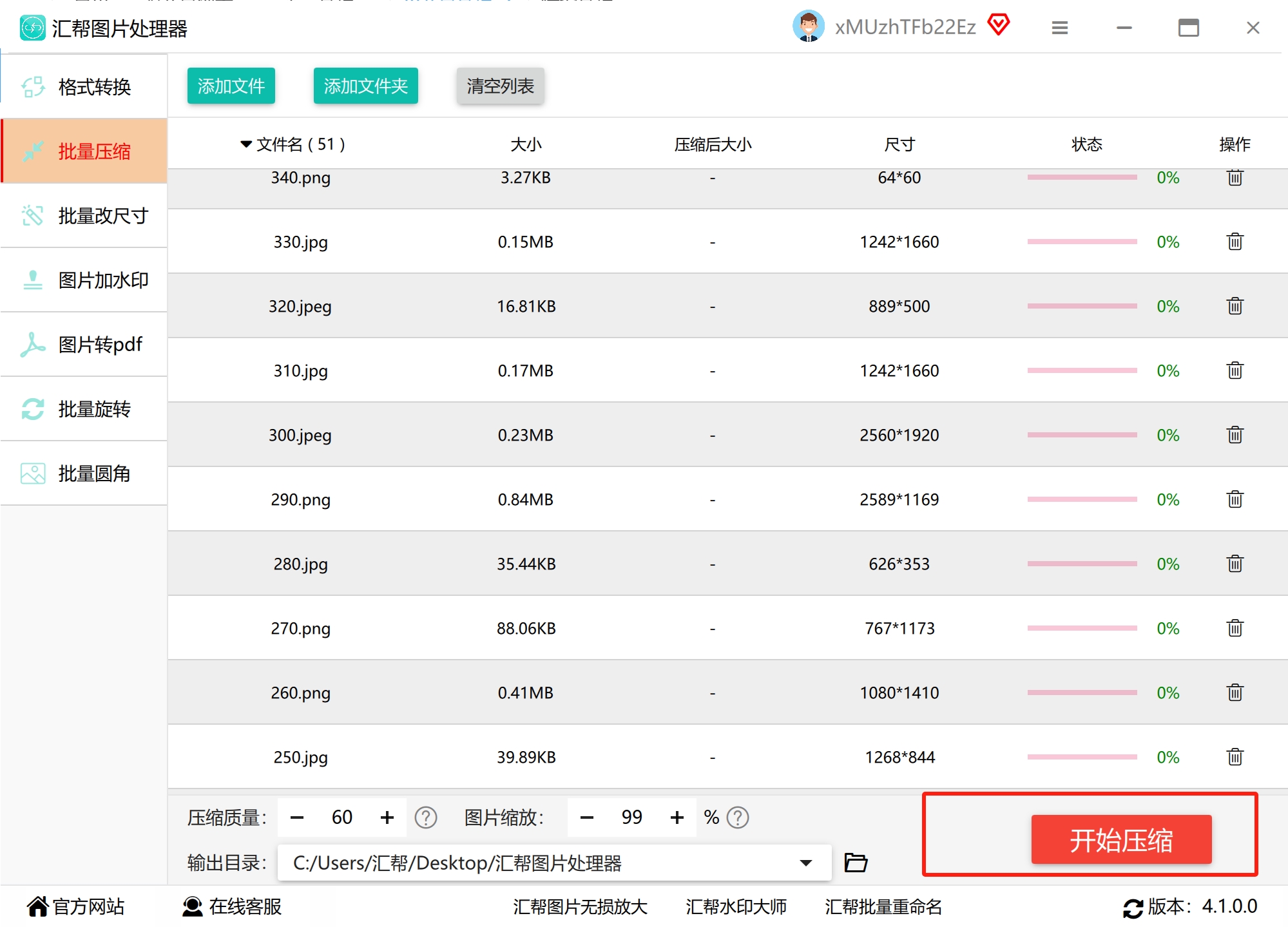
避坑提醒:如果压缩后图片模糊,可能是质量参数调太低。先拿一张图测试,找到画质和体积的平衡点再批量操作。
二、网页版PS应急压缩
临时要在别人电脑上改图?浏览器打开Photoshop网页版,导入图片后选「导出为Web格式」。这个功能专为网络传输优化,能自动剔除冗余数据,压出来的图又小又清晰。
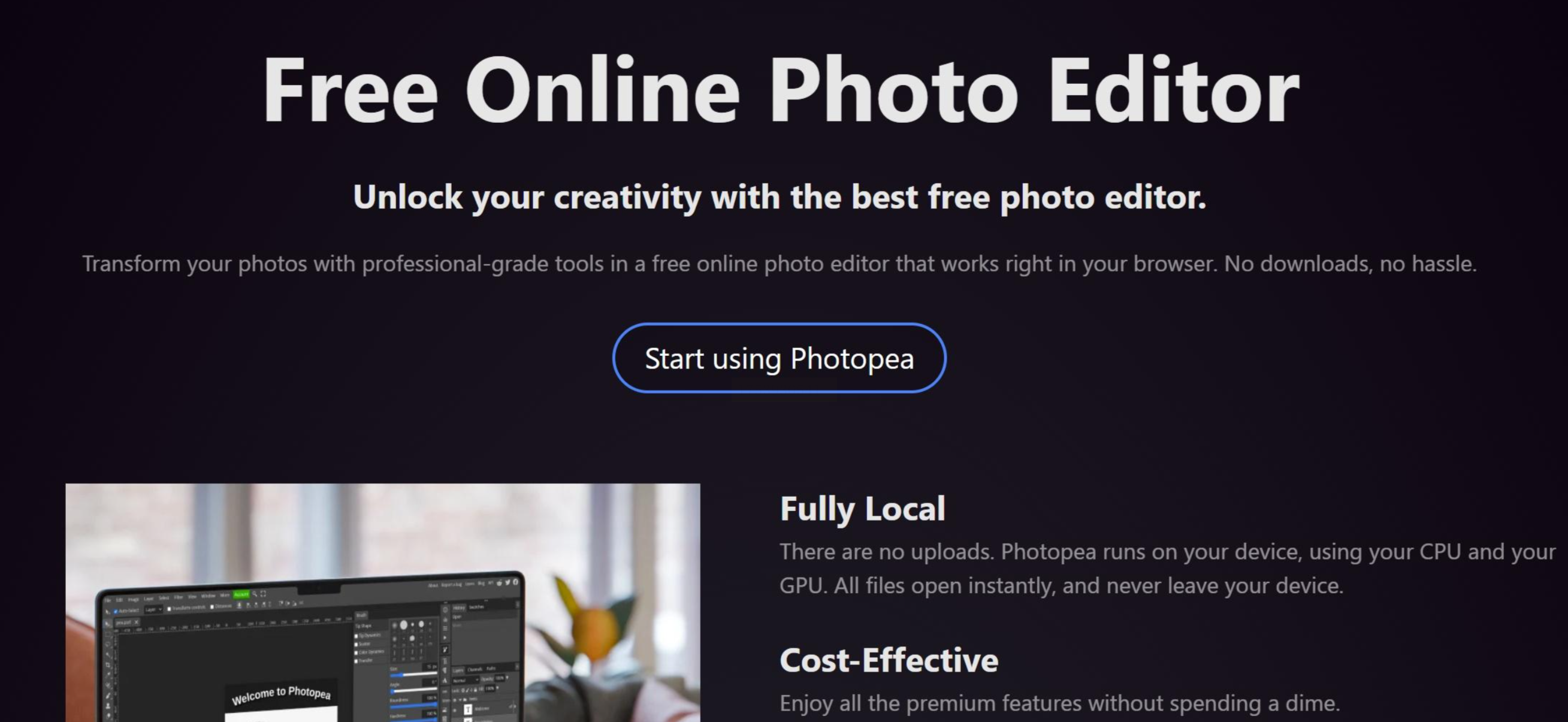
三、TinyPNG的傻瓜式操作
打开TinyPNG官网,把图片拖进熊猫图标区域,瞬间就能压好。它的智能算法会保留关键细节,特别适合电商产品图。免费版一次能传20张,付费解锁批量功能。
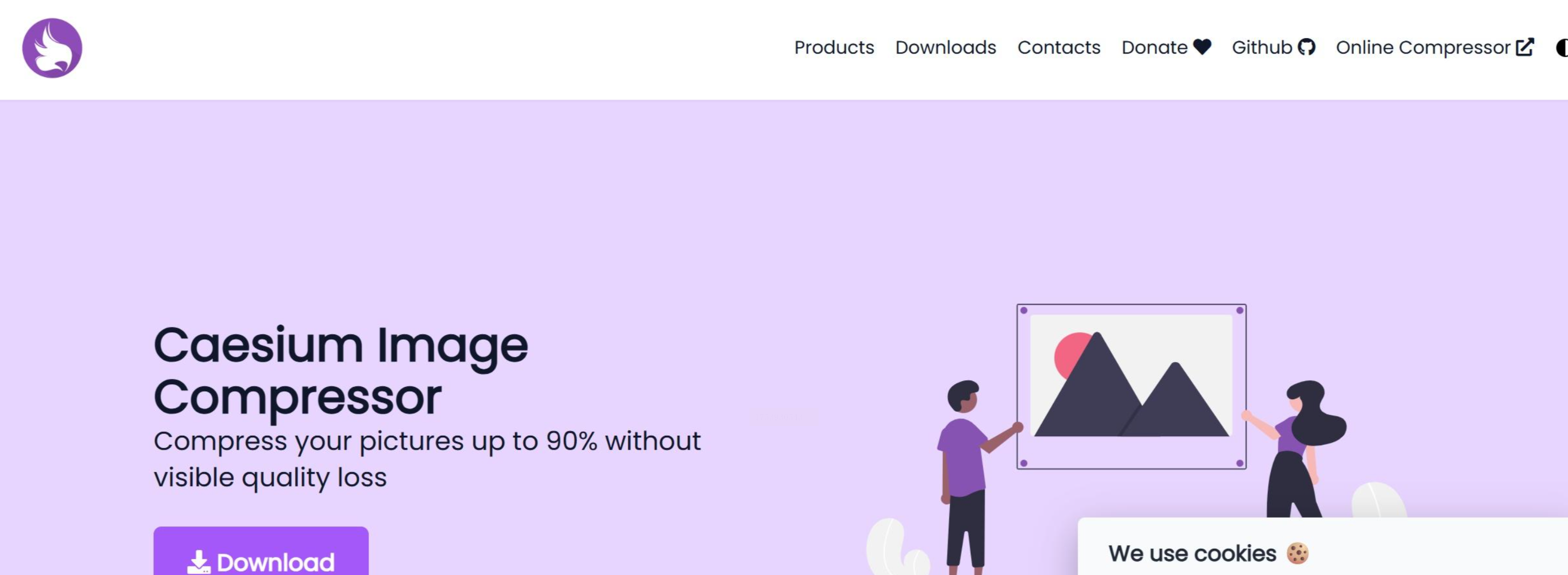
四、图片转换器
国产工具里的隐藏高手,压缩模式分三档:
1. 极限压缩:适合不讲究画质的文档插图。
2. 智能模式:平衡派首选,发朋友圈够用。
3. 无损压缩:设计师必备,体积只减10%,但像素零损伤。
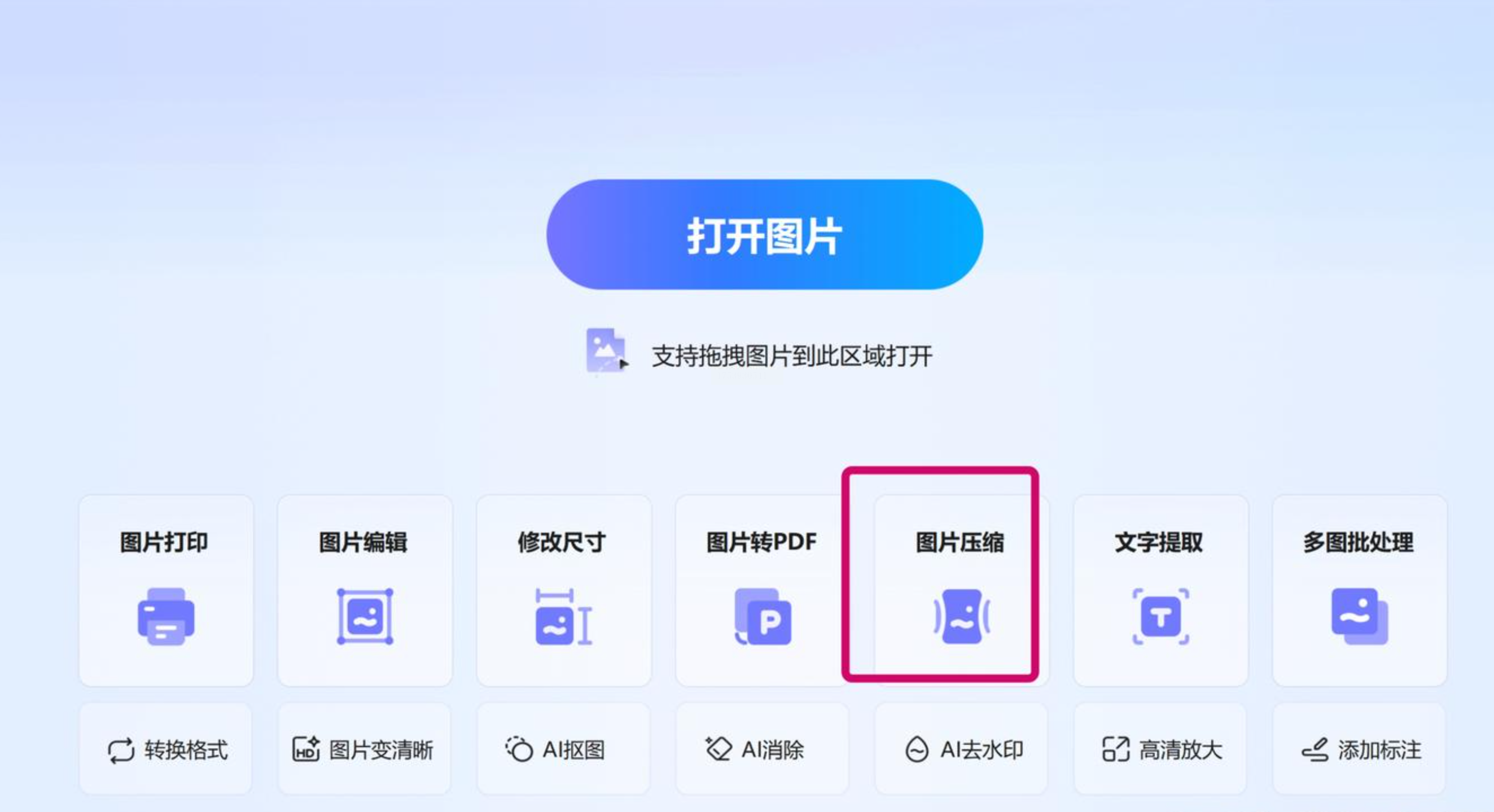
五、Caesium的参数党玩法
适合爱折腾的技术控,能手动调压缩算法、色深甚至元数据保留。批量处理时,每个文件的压缩率都会显示,强迫症患者狂喜。
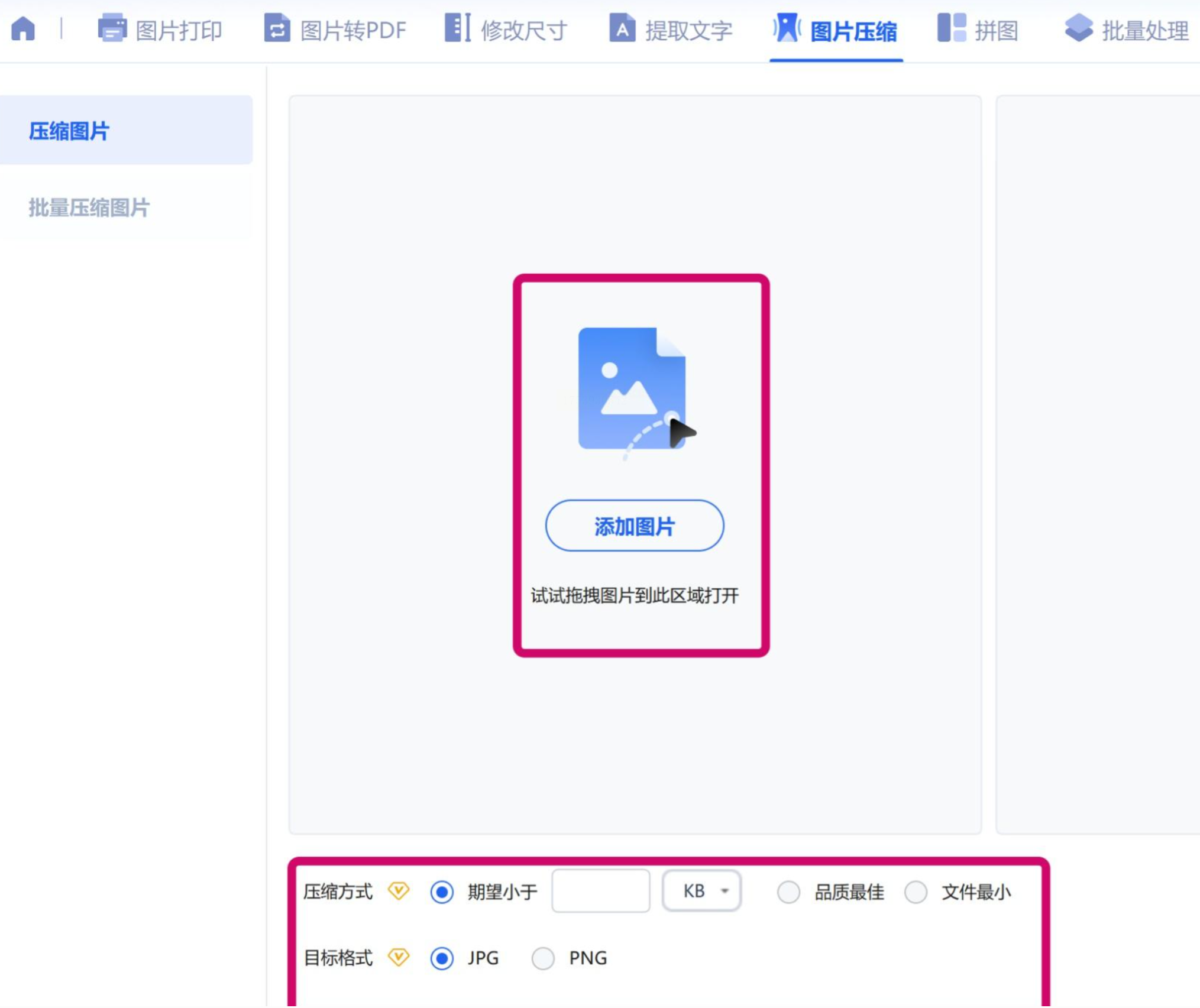
今天分享的5个图片批量压缩方法就到这里了,下次再遇到“图片太大无法发送”的提示,别再傻傻地一张张手动调整了。试试这些工具,你会发现原来电脑里还能挖出几十个G的“隐藏空间”,工作效率也能翻倍。毕竟,时间不该浪费在等进度条上,对吧?
如果想要深入了解我们的产品,请到 汇帮科技官网 中了解更多产品信息!
没有找到您需要的答案?
不着急,我们有专业的在线客服为您解答!

请扫描客服二维码